Cómo cambiar el tamaño del menú Inicio y la barra de tareas en Windows 10
Miscelánea / / August 05, 2021
Usar una computadora a diario y luego encontrar el menú Inicio o la barra de tareas un poco molesto o crear una distracción de la computadora. Muchas veces, presionar el botón de inicio y obtener un menú de inicio grande o pequeño según usted. Y desea cambiar el tamaño de su menú de inicio o barra de tareas en su PC con Windows, un poco más grande o un poco más corto según su conveniencia.
Teniendo la mente de los usuarios, Microsoft proporcionó la función para cambiar el tamaño de su Menu de inicio & TaskBar en Windows 10; incluso puede modificar su barra de tareas según usted. Y también es bastante sencillo hacer esto. Solo tienes que seguir algunos pasos necesarios para alterar tu Menu de inicio y Barra de tareas.

Tabla de contenido
-
1 Cómo cambiar el tamaño del menú Inicio y la barra de tareas en Windows 10
- 1.1 Cambiar el tamaño del menú de inicio
- 1.2 Cambiar el tamaño de la barra de tareas
- 1.3 Reubicar la barra de tareas
- 2 Conclusión
Cómo cambiar el tamaño del menú Inicio y la barra de tareas en Windows 10
Solo tiene que seguir algunos pasos simples para cambiar el tamaño de la barra de tareas y el menú Inicio en su computadora.
Cambiar el tamaño del menú de inicio
Paso 1: Inicie el menú Inicio presionando el botón Ventana o haciendo clic en el menú Inicio en el escritorio.
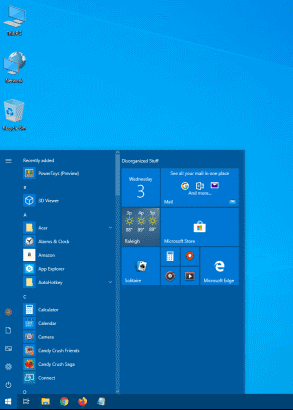
Paso 2: Mueve el cursor al borde del menú Inicio
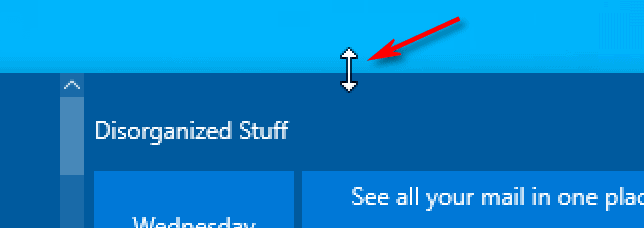
Paso 3: Arrastra el cursor para cambiar el tamaño Menu de inicio
Cambiar el tamaño de la barra de tareas
Paso 1: Haga clic derecho en un espacio vacío de su barra de tareas
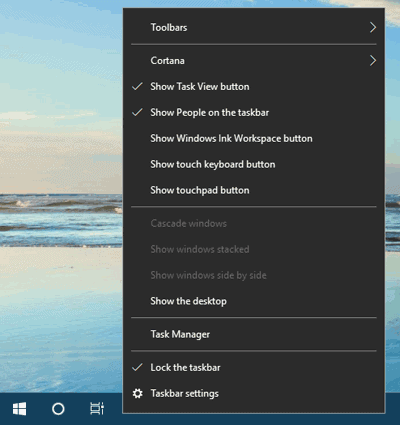
Paso 2: Haga clic en Bloquear la barra de tareas
Paso 3: Arrastre la barra de tareas del mouse para cambiar el tamaño.

Paso 4: Haga clic derecho en la barra de tareas y vaya a la configuración de la barra de tareas.
Paso 5: Haga clic en el interruptor de Ocultar automáticamente la barra de tareas en el modo de escritorio.
Reubicar la barra de tareas
Paso 1: Haga clic derecho en un espacio vacío de su barra de tareas
Paso 2: Haga clic en "Configuración de la barra de tareas"

Paso 3: Desplácese hacia abajo hasta "Ubicaciones de la barra de tareas, en pantalla".
Paso 4: Haga clic en eso, obtendrá una opción para reubicar su barra de tareas (es decir, arriba, izquierda, derecha, abajo)

Paso 5: Seleccione su opción de deseo (es decir, arriba, izquierda, derecha, abajo)
Conclusión
Cambiar el tamaño Menu de inicio y Barra de tareas es verdaderamente sencillo y se convierte en una condición favorable según el trabajo que realices.
Incluso si intenta explorar, puede encontrar algunas características de la barra de tareas que puede reubicar la barra de tareas de horizontal a vertical utilizando el método anterior. Por lo tanto, puede agregar algunos resultados más satisfactorios algunas veces cuando encuentra que la barra de tareas bloquea cualquier contenido que esté leyendo en la web o en cualquier lugar.
Selección del editor:
- Cómo habilitar la GPU acelerada por hardware en Windows 10
- FIX El correo de Windows 10 no se sincroniza o no muestra los correos enviados
- Cómo habilitar el servicio de configuración automática inalámbrica en Windows 10
- Stardew Valley: Cómo conseguir vacas: ordeño, cuidado y leche grande
- Cómo evitar que el texto se borre al escribir en un documento de Word
Rahul es un estudiante de Ciencias de la Computación con un gran interés en el campo de los temas de tecnología y criptomonedas. Pasa la mayor parte de su tiempo escribiendo o escuchando música o viajando a lugares desconocidos. Cree que el chocolate es la solución a todos sus problemas. La vida pasa y el café ayuda.


